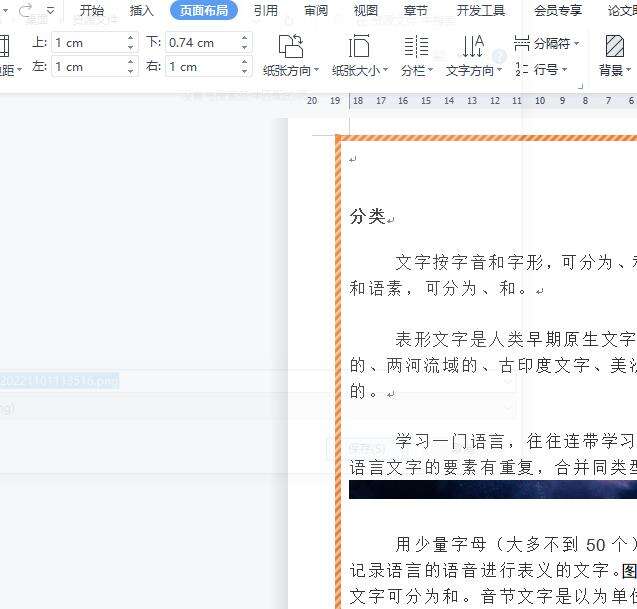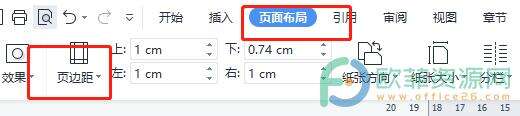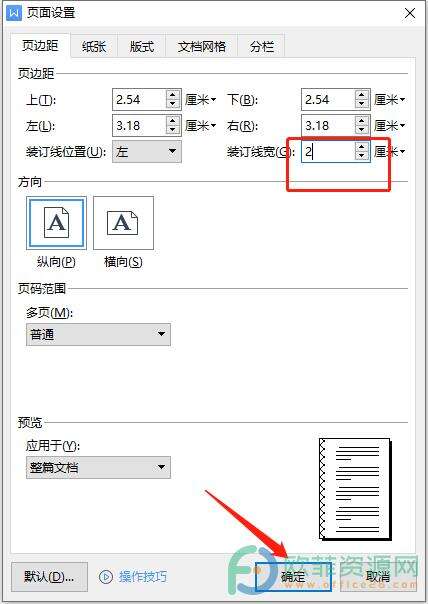wps文档如何设置装订线宽
办公教程导读
收集整理了【wps文档如何设置装订线宽】办公软件教程,小编现在分享给大家,供广大互联网技能从业者学习和参考。文章包含291字,纯文字阅读大概需要1分钟。
办公教程内容图文
1.用户在wps软件中打开文档文件,并来到编辑页面上
3.可以看到拓展出来的下拉框,用户点击底部的自定义页边距选项
5.这时用户在页面的左侧就可以看到空出来的装订线
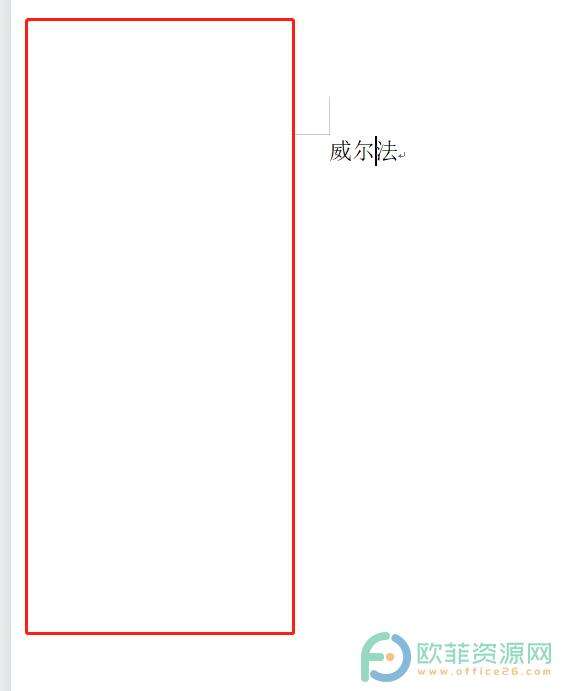
其实这个问题的操作方法是很简单的,用户按照一下步骤操作即可问题,点击页面布局——页边距——自定义页边距——
页面设置窗口——设置装订线宽数值——确定,感兴趣的用户快跟着这些步骤操作起来吧。
办公教程总结
以上是为您收集整理的【wps文档如何设置装订线宽】办公软件教程的全部内容,希望文章能够帮你了解办公软件教程wps文档如何设置装订线宽。
如果觉得办公软件教程内容还不错,欢迎将网站推荐给好友。